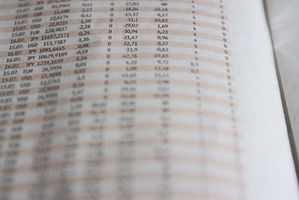
Microsoft Excel è uno strumento molto utile per l'esecuzione di operazioni matematiche di base e di statistiche, ma quando si tratta di equazioni complesse, non può eseguire abbastanza veloce per soddisfare le esigenze di molti utenti. Excel è progettato per ricalcolare per ogni cellula, ogni volta che viene apportata una modifica a qualsiasi cella del foglio di calcolo; disattivazione di questa funzionalità può migliorare significativamente la velocità di calcoli singoli. Potete disattivare questa funzione e accelerare il vostro Excel 2007 in altri modi seguendo questi semplici passaggi.
Istruzioni
1
Aprire Excel. Fare clic sulla scheda "Formule" nella parte superiore del foglio di calcolo, che è tra "Layout di pagina" e "Dati". Fare clic sul pulsante "Opzioni di calcolo" che appare a destra; appare un menu a discesa. Vedrete che è selezionata l'opzione "Automatico".
2
Al fine di disattivare ricalcoli automatici di tutte le cellule, ogni volta che viene apportata una modifica a uno, selezionare l'opzione "Manuale" dal menu a discesa. Ora Excel ricalcolerà solo quando si dice esplicitamente di farlo. Alternativamente, si può scegliere l'opzione "Automatica ad eccezione di tabelle di dati," che renderà automaticamente le modifiche a tutte le celle che sono direttamente interessate da un cambiamento di cella ad eccezione di quelli nelle tabelle dati. Questo si rivelerà più velocemente rispetto all'opzione "Automatico", ma più lenta rispetto all'opzione "Manuale".
3
Fare clic sul pulsante "Opzioni" nella parte superiore di Excel. Dal menu a discesa, selezionare il pulsante "Opzioni di Excel" nella parte inferiore. Viene visualizzata la finestra di un nuovo menu. Premere il pulsante chiamato "Formule". Più opzioni visualizzate a destra. Sotto la voce "Opzioni di calcolo", si vedrà che "Automatico" viene controllato nuovamente. Scegliere la bolla "Manuale" per attivare questa funzione per Excel, più in generale. Un'altra casella che dice "Ricalcola cartella di lavoro prima di salvare" è anche controllata. Deselezionare questa casella in modo che Excel non calcola automaticamente ogni volta che si salva.
4
Tornare al menu "Opzioni di Excel" e selezionare "Avanzate". Da qui, vai a "Formule" e quindi cercare un'opzione chiamata "Abilita calcoli multithread". Questa casella di controllo e quindi modificare il numero di processori che si desidera che il computer da dedicare all'esecuzione di calcoli in Excel. Processori più aumenterà la velocità a cui Excel calcola. Si noti che aumentando questo numero rallenterà altre applicazioni nel computer è in esecuzione.